¿Quieres saber cómo editar un video en Facebook y darle un toque único y profesional? ¡Estás en el lugar indicado! En este artículo te explicaremos paso a paso cómo editar tus videos directamente desde la plataforma de la red social más grande del mundo y sorprender a todos tus seguidores con contenido innovador. ¡No te pierdas estos sencillos trucos y comienza a editar videos como un experto en Facebook!
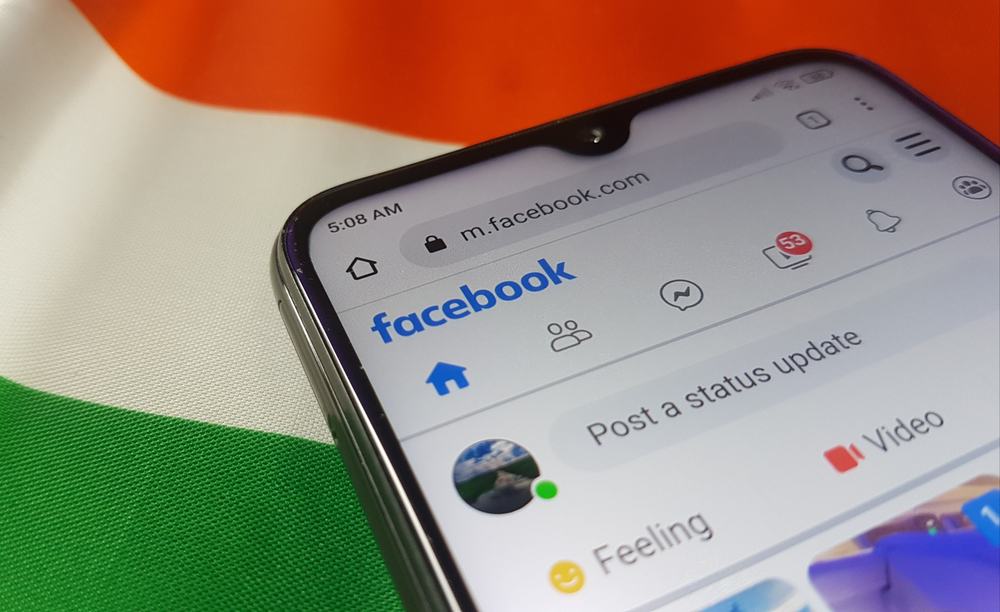
El video es una excelente manera de llegar a su audiencia en Facebook, ya sea que desee compartir algunas imágenes personales con sus amigos o si tiene un negocio u organización y desea utilizar el video para promocionar sus productos o ideas.
pero puedes editar el vídeo en la propia plataforma de Facebook? Sí, puedes, pero mínimamente. Puede realizar algunas modificaciones útiles en los videos de Facebook y le explicaremos cómo hacerlo.
Supongamos que desea realizar una edición significativa en su video con, por ejemplo, sus propios gráficos o texto personalizados. En ese caso, deberá usar otra herramienta para editar el video antes de subirlo a Facebook.
Sin embargo, si desea realizar algunas ediciones fundamentales, la herramienta de edición de video de Facebook es simple.
Hay dos métodos diferentes con diferentes funcionalidadesdependiendo de si el video se publica en una página o como una publicación en su perfil.
A editar un video en una página de Facebook, ve a la página y encuentra el video en cuestión. Haga clic en el video para abrirlo, presione los tres puntos y luego «Editar video». Puede editar el título, las etiquetas, los subtítulos o la miniatura desde aquí.
Para editar un video publicado en su perfil, vaya al video, haga clic en los tres puntos y presione «Editar publicación». Ahora presione «Editar» en el video y podrá agregar, quitar o cambiar la miniatura o agregar o quitar subtítulos.
Ese es el esquema básico de cómo editar videos en Facebook. Lea a continuación para obtener una explicación detallada de la edición de videos en Facebook.
¿Cómo editar un video en tu página de Facebook en tu PC?
Aquí le mostramos cómo editar un video en su página de Facebook usando el navegador en su computadora portátil o de escritorio:
- Navegar a Facebook en su navegador web favorito.
- Seleccionar «Paginas desde la navegación izquierda.
- Abre el página donde se encuentra el video.
- Clickea en el «Más» pestaña.
- Seleccionar «Vídeos.”
- Abre el video desea editar.
- Haga clic en el tres puntos en la esquina superior derecha.
- Haga clic en «Editar video.”
- Haga clic en «Opciones de vídeo” en el vídeo.
Ahora tienes varias opciones para editar. Puede agregar un título de video, etiquetas o subtítulos y agregar, eliminar o cambiar la imagen en miniatura.
Es sencillo agregar un título de video y agregar etiquetas.
Para agregar subtítulos, puede activar el botón de opción con la etiqueta «Agregar subtítulos generados automáticamente”, y Facebook generará subtítulos automáticamente para ti.
También puede activar “No agregue subtítulos hasta que revise”, que le permite revisar los subtítulos primero. Finalmente, puedes subir tu propio .srt archivo.
Y puede agregar o cambiar la miniatura. Puede hacer clic en «Cambiar miniatura”, donde puede permitir que Facebook elija una miniatura sugerida para su video.
También puede cargar una imagen separada o puede elegir una miniatura del video.
¿Cómo editar un video en su página de Facebook en su dispositivo móvil?
No puede editar videos en las aplicaciones móviles de iPhone o Android. Lo único que puede hacer con sus videos en su página de Facebook es eliminar la publicación o guardar el video en su dispositivo.
Deberá seguir los pasos anteriores en una computadora portátil o de escritorio.
¿Cómo editar un video en su publicación de Facebook en su PC?
Editar un video en una publicación de Facebook que haya realizado, pero no en una página de Facebook, tiene menos funcionalidad. Aquí está cómo hacerlo:
- Navegar a Facebook en cualquier navegador web.
- Haga clic en su foto de perfil en la esquina superior izquierda.
- Clickea en el «Vídeos» pestaña.
- Abre el video desea editar.
- Haga clic en el tres puntos en la esquina superior derecha.
- Selecciona el «Editar video» opción.
- Pase el mouse sobre el video y haga clic en «Editar» botón.
Ahora puede hacer clic en «Cambiar miniatura”, donde puede permitir que Facebook elija una miniatura sugerida para su video. También puede cargar una imagen separada o puede seleccionar una miniatura del video.
También tienes la opción de “Añadir subtítulos”, donde puedes subir un .srt archivo.
¿Cómo editar un video en su publicación de Facebook en la aplicación móvil?
Nuevamente, no puede editar videos en su dispositivo móvil. Debe iniciar sesión en su cuenta de Facebook en una computadora de escritorio o portátil y seguir los pasos mencionados anteriormente.
Conclusión
Ahí tienes los dos métodos para editar videos en tu página de Facebook o tu publicación de Facebook desde tu perfil.
La funcionalidad es mínima, por lo que si desea realizar más cambios en sus videos que los que están disponibles en la plataforma de Facebook, puede considerar usar un software de edición de video por separado.
